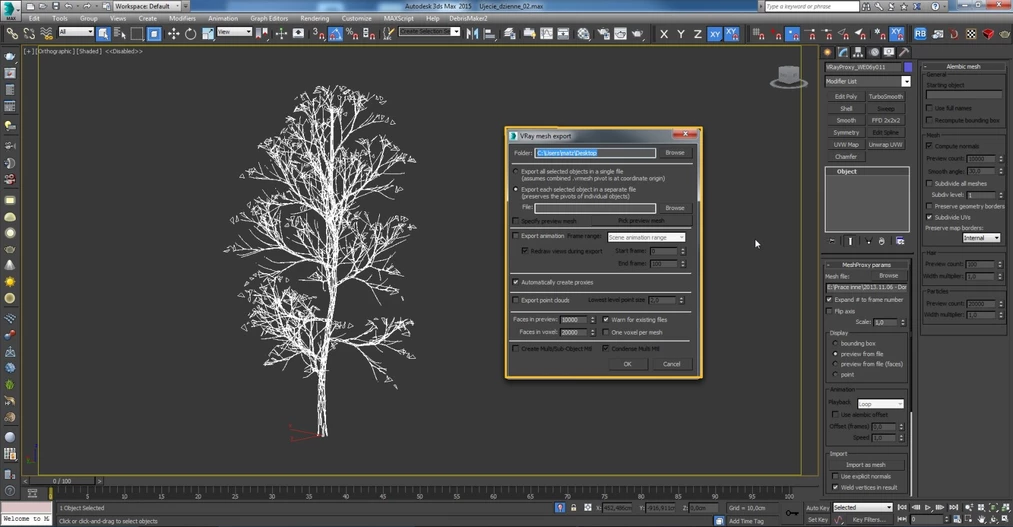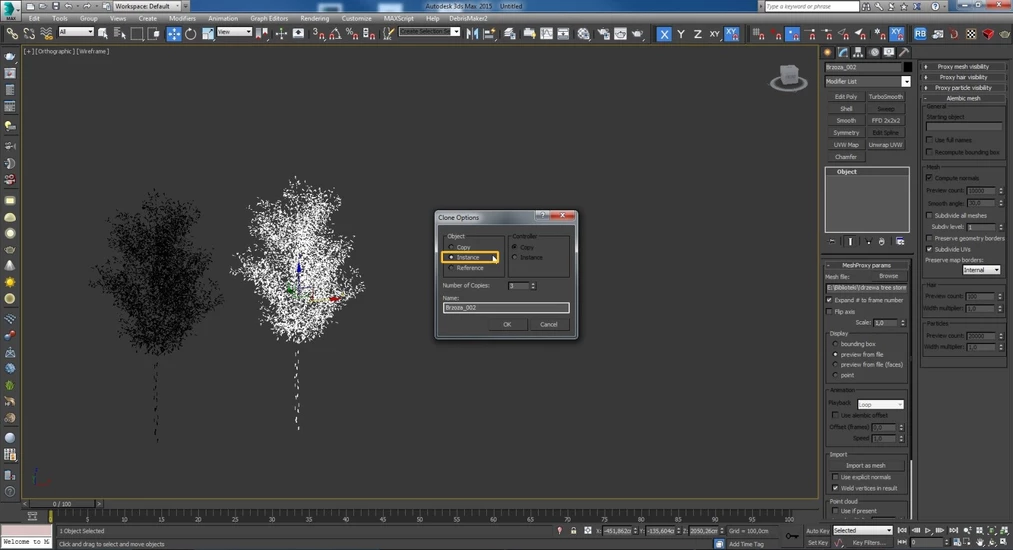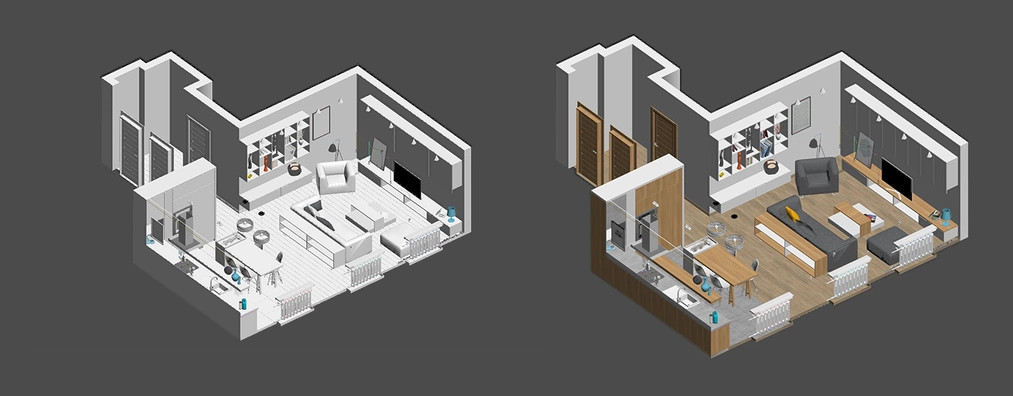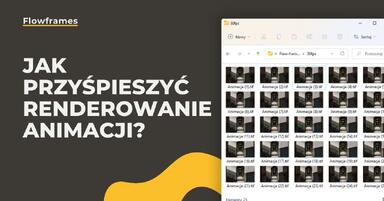Data publikacji: 03-03-2016 | Data aktualizacji: 07-02-2025 | Autor: Mateusz Ciećwierz
10 rad jak przyspieszyć działanie programu 3ds Max! Poradnik
Jeśli zdarza Ci się robić bardziej skomplikowane sceny, to na pewno prędzej czy później twoj program zaczyna odczuwalnie wolniej działać. Czasami wręcz zaczyna być to tak dokuczliwie, że może znacznie utrudnić nam pracę, co przekłada się na dłuższy czas jej wykonania.
Jednak nie martw się! Jest wiele sposobów na to aby przyspieszyć pracę programu. Jeśli będziesz stosował się do podanych poniżej rad to na pewno usprawni to działanie programu oraz przełoży na szybkość realizacji projektów.

1. Używaj Vray Proxy
Jeśli korzystasz z obiektów, które składają się z dużej liczby poligonów jak np. drzewa lub samochody, to koniecznie zamień je na V-ray Proxy! Dzięki tej opcji rozmiar twoich plików nie powiększy się oraz Viewporty będą działać znacznie szybciej. Dzięki tej opcji możliwe jest np. wyrenderowanie praktycznie nieograniczonej liczby drzew. Warto pamiętać o tym aby w opcjach Render Setup -> Settings -> System -> Dynamic memory limit, zwiększyć ilość megabajtów.
2. Obiektom V-ray Proxy ustaw opcje Display - Bounding Box
Jeśli chcesz dodatkowo przyspieszyć pracę z obiektami V-ray Proxy to warto zmienić opcje ich wyświetlania w scenie na "Bounding Box". Bardzo przydatnym skryptem, który ułatwia kontrole nad nimi jest Proxy Tools.
3. Korzystaj z kopiowania obiektów - Instance
Nie dość, że przyspieszy to działania programu, to może znacznie zmniejszyć rozmiar plików. Nawet jeśli skopiujesz sto razy obiekt, który np. zajmuje 1MB, to nadal będzie zajmował 1MB! Dla porównania jeśli skopiujesz jako copy, to będzie zajmował już 100MB!
4. Ogranicz ilość linii (Splainów) do minimum
Jeśli używasz podkładów DWG postaraj się przed ich zaimportowaniem wyczyścić je z wszystkich zbędnych linii. Polecamy kasować wszystkie zbędne bloki, a szczególnie zwrócić uwagę na obiekty typu drzewa, samochody, ludzie. Jeśli mimo zminimalizowania ilości linii w scenie program nadal nie chodzi płynnie, polecamy chować je skrótem Shift+S gdy nie są potrzebne.
5. Używaj warstw
Porządek w scenie to ważna rzecz. Szczególnie jeśli ktoś inny będzie pracował na twoim pliku. Dodatkowo dzięki warstwom możesz łatwo chować obiekty, które w danej chwili nie są Ci potrzebne w pracy nad sceną. Np. takie rzeczy jak meble, drzewa, roślinność.
6. Ustaw wyświetlanie obiektów jako "Box"
Jeśli musisz zostawić w scenie jakieś skomplikowane obiekty, to najlepiej będzie jeśli w opcjach Object Properties ustawisz "Display as Box"
7. Skomplikowane obiekty zamieniaj na Editable Mesh
Jeśli zakończyłeś edycje obiektu, który składa się z wielu poligonów, to warto pomyśleć o zamienieniu go na Editable Mesh. Nie dość, że przyspieszy to działanie Viewportów, to dodatkowo obiekty tego typu zajmują mniej miejsca na dysku niż np. Editable Poly!
8. Ogranicz liczbę obiektów w scenie do minimum
Bardzo duża liczba obiektów może niejednokrotnie uniemożliwić swobodną pracę. Jeśli np. w scenie posiadasz 500 elementów stalowej balustrady, to warto się zastanowić czy nie połączyć ich w jeden obiekt. Może czasami zwiększyć to rozmiar pliku na dysku, jednak znacznie przyspieszy to działanie programu.
9. Korzystaj z XRef
Jeśli w scenie korzystasz z modeli, które składają się z wielu poligonów, a nie planujesz ich często edytować to warto się zastanowić czy nie skorzystać z opcji XRef. Jak to działa? Jeśli np. nie chcesz aby Twoją scenę obciążały meble, wystarczy że zaznaczysz je i w opcjach XRef Scenes wybierzesz "Convert Selected". Dzięki temu meble zapiszą się do oddzielnego pliku i w razie potrzeby możemy sprawić by były niewidoczne w naszej scenie, a finalnie będą widoczne na renderze!
10. Wyłącz wyświetlanie tekstur w Viewportach
Zawsze miło jest mieć podgląda tekstur na naszych obiektach, jednak w sytuacji, gdy chcemy przyśpieszyć działanie programu, możemy je wyłączyć. Bardzo pomocnym skryptem, który pozwoli nam zaoszczędzić dużo czasu jest Turn Viewport Maps On/Off.
Jeśli chcesz poszerzyć swoją wiedzę z zakresy tego programu to polecamy sprawdzić - 3ds Max wideo kursy online.
Przeczytaj o programie 3ds Max na naszym blogu
-
![Fotogrametria - tworzenie siatek 3D na podstawie zdjęć - jak to działa?]()
Fotogrametria - tworzenie siatek 3D na podstawie zdjęć - jak to działa?
Poznaj fotogrametrię - technikę tworzenia siatek 3D na podstawie zdjęć, która rewolucjonizuje grafikę, architekturę i projektowanie wnętrz! -
![Darmowy kurs - 3ds Max + Corona Renderer - Szkolenie online za darmo]()
Darmowy kurs - 3ds Max + Corona Renderer - Szkolenie online za darmo
Chcesz zacząć nauką Corony i nie wiesz od czego zacząć? Sprawdź nasz darmowy kurs! -
![3ds Max - Jak zacząć naukę od podstaw? Poradnik, tutorial]()
3ds Max - Jak zacząć naukę od podstaw? Poradnik, tutorial
Zastanawiasz się jak zacząć naukę 3ds Maxa? Sprawdź nasz obszerny poradnik! -
![Jak przyśpieszyć renderowanie animacji w Sketchupie i nie tylko - Narzędzie Flowframes]()
Jak przyśpieszyć renderowanie animacji w Sketchupie i nie tylko - Narzędzie Flowframes
Czy wiesz, że dzięki najnowszej technologii wykorzystującej sztuczną inteligencję możesz tworzyć animacje nawet 16-krotnie szybciej?
Chcesz poznać program 3ds Max? Sprawdź nasz darmowy kurs online!

Jakiego oprogramowania chcesz się nauczyć?
-
Sketchup
Liczba dostępnych kursów: 35
Łączny czas trwania kursów: 186 godzin![]()
-
3ds Max
Liczba dostępnych kursów: 28
Łączny czas trwania kursów: 322 godzin![]()
-
Archicad
Liczba dostępnych kursów: 25
Łączny czas trwania kursów: 138 godzin![]()
-
Revit
Liczba dostępnych kursów: 18
Łączny czas trwania kursów: 89 godzin![]()
Szukasz czegoś innego?